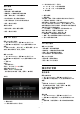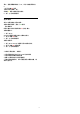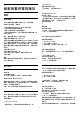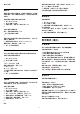User manual
Table Of Contents
17
錄影與暫停電視播放
17.1
錄影
必要準備
您可以將數位電視廣播節目錄影下來,之後再觀賞。
若要錄下電視節目,您需要…
• 在這部電視連接已格式化的 USB 外接式硬碟
• 在這部電視安裝數位電視頻道
• 螢幕上的電視指南可收到頻道資訊
• 可靠的電視時鐘設定。若您手動重新設定電視時鐘,錄
影即可能失敗。
使用「暫停電視 (播放)」時無法錄影。
為實施著作權相關法規,部分 DVB
供應商可能會藉由數位版權管理 (DRM) 技術套用不同的限
制。如要播放受保護的頻道,錄製內容、錄影效力或檢視
次數可能會受到限制。也可能完全禁止錄影。 如要嘗試錄
製受保護的廣播內容或播放過期的錄製內容,即會出現錯
誤訊息。
如需有關安裝 USB
外接式硬碟的詳細資訊,請
在協助說明中按下彩色鍵 關鍵字並搜尋 USB
外接式硬碟。
備註:
錄影功能僅適用於數位電視播送。您無法從外部裝置 (如
HDMI) 錄製內容。
錄下節目
立即錄影
若要將您
正在觀賞的節目錄
影,請按下遙控器的 (錄影)。錄影會立即開始。
若要停止錄影,請按下 (停止)。
當電視指南資料可以使用時,會從您按下錄影鍵之時開始
錄影正在觀賞的節目,並錄至節目結束為止。若無電視指
南資料,則錄影僅會持續 30
分鐘。您可以在錄影清單中調整錄影的結束時間。
預定錄影
您可以預定錄影今天或數日內 (最長 8 日以內) 即將播放的
節目。電視將依照電視指南中的資料而開始及停止錄影。
若要錄製節目…
1 - 按下 TV GUIDE。
2
- 在電視指南中,選擇您要錄影的頻道與節目。按下
(右) 或 (左)
捲動查看頻道中的節目
。用彩色鍵 天選擇您要的日子。
3
-
反白顯示節目之後,按下
彩色鍵 錄影
。此節目即設定為預定錄影。若預定錄影的時間有所重疊
,會自動顯示警告。若您計畫在外出時錄製節目,請記得
將電視開啟為「待機」,並且開啟 USB
外接式硬碟電源。
4
-
電視會在
節目結束後多錄一
小段時間。您可以用剩餘自動錄影時間調整這段時間。
5 - 按下 返回關閉選單。
您也可檢視先前設定的提醒清單。
若要開啟提醒清單…
1 - 按下 TV GUIDE。
2 - 按下彩色鍵 已預定。
3 - 在畫面頂部,選擇 已預定並按下 OK。
4
-
在預定錄影和提醒的清
單中,選擇提醒標籤並按下 OK,即可只檢視提醒項目。
5
- 按下彩色鍵 移除
以移除所選的提醒。按下
彩色鍵 錄影以錄製所選的節目。
6 - 按下 返回關閉選單。
錄影清單
您可以在錄影清單中查看並管理錄影紀錄。在錄影清單旁
,另有一個清單列出預定的錄影及提醒。
若要開啟錄影清單…
1 - 按下 TV GUIDE。
2 - 按下彩色鍵 錄影。
3
- 在錄影清單中,選擇全新、已觀賞或已到期
標籤,再按下 OK 以篩選檢視內容。
4
-
在清單中選取錄影之
後,可用彩色鍵 移除
將該錄影移除,或用彩色鍵 停止錄影
將正在進行的錄影停止
。用彩色鍵 重新命名可重新設定錄影的名稱。
5 - 按下 返回關閉選單。
廣播業者能夠限制錄影的觀賞天數。當此時間到期後,該
錄影即會標為已到期。錄影清單中會顯示該錄影在多少天
後到期。
當預定的錄影遭廣播業者禁止,或當播出中斷,則錄影會
58